solidworks怎么在装配体上显示坐标系?下面我们就来看看坐标系的两种显示方法。
方法一、只显示装配体坐标系
1、视图中下拉菜单中的“隐藏所有类型”前面不能有√,
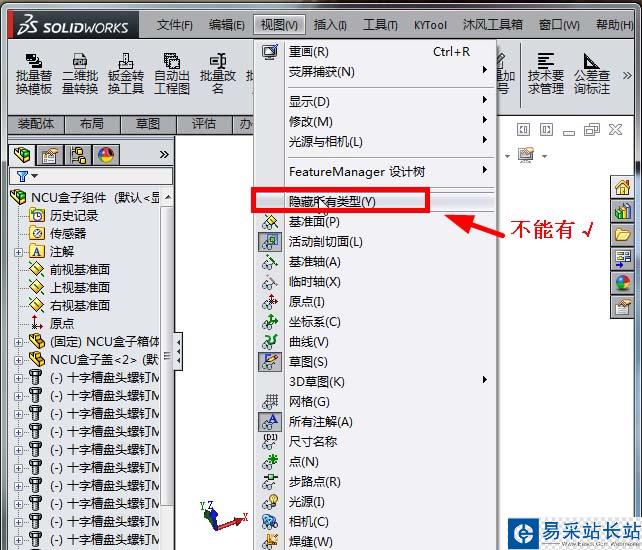
2、点击“显示/隐藏项目”,弹出下拉菜单,将观阅坐标系选上,如图所示

3、在参考几何体中,打开坐标系

4、如果需要自己定义,就知己设置,如果不需要就打钩确定,显示的就是装配体坐标系。

5、装配体坐标系就显示出来了。

方法二:显示所有零件和装配体坐标系
1、视图中下拉菜单中的“隐藏所有类型”前面不能有√,

2、点击“显示/隐藏项目”,弹出下拉菜单,将原点和观阅坐标系选上,如图所示
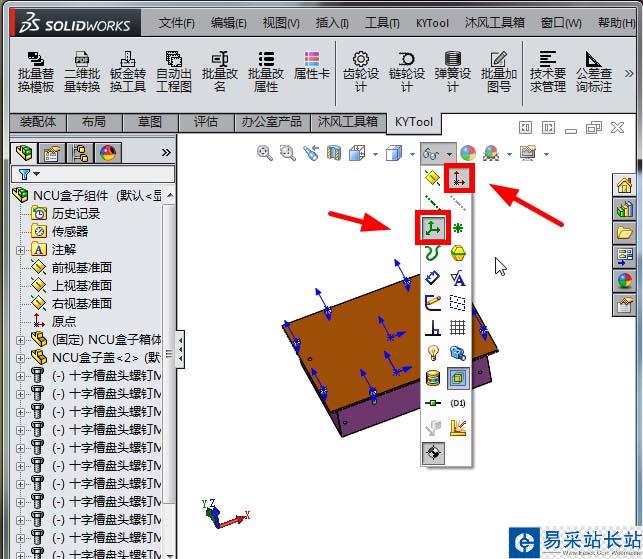
3、装配体和零件体的坐标系就显示出来了,如图

4、另外,装配体太多零件,你想隐藏一些零件的坐标系,而只保留个别零件的坐标系,怎么操作呢,在设计树下面找到原点,点击隐藏即可

以上就是solidworks显示坐标系的教程,希望能帮到大家,请继续关注错新站长站。
相关推荐:
solidworks怎么填充曲面变成实体?
solidworks工程图怎么隐藏不需要的线条?
Solidworks线性草图阵列与线性阵列有什区别?
新闻热点
疑难解答